มีปัญหาในการฟังเพลงเนื่องจาก AirPods Pro ไม่ทำงานบน iPhone หรือ iPad ใช่ไหม
มี AirPods อยู่ 3 รุ่นที่มีจำหน่ายในท้องตลาด AirPods Pro เป็นสเป็คระดับเรือธงที่มีระบบตัดเสียงรบกวนแบบแอคทีฟและท่าทางมือที่หลากหลาย
อย่างไรก็ตาม คุณสมบัติทั้งหมดนี้จะไม่สำคัญหาก AirPods Pro ของคุณทำงานไม่ถูกต้องบน iPhone หรือ iPad

มีสาเหตุหลายประการที่ทำให้ AirPods Pro ของคุณไม่ทำงาน อาจเป็นเพราะการกำหนดค่าระบบที่ไม่เหมาะสม ซอฟต์แวร์ที่ล้าสมัย หรือความผิดพลาดของระบบ
ในคู่มือนี้ เราจะแสดงวิธีต่างๆ ในการแก้ไข AirPods Pro ของคุณหากใช้งานไม่ได้กับ iPhone ของคุณ
มาเริ่มกันเลย!
1. รีสตาร์ทอุปกรณ์ของคุณ
สิ่งแรกที่คุณควรทำเมื่อพบปัญหากับ AirPods Pro คือรีสตาร์ทอุปกรณ์ที่คุณกำลังพยายามเชื่อมต่อ สิ่งนี้ควรตรวจสอบให้แน่ใจว่าไม่มีข้อมูลที่เสียหายหรือข้อบกพร่องชั่วคราวในระบบของคุณ
สำหรับ iPhone X, 11, 12 หรือใหม่กว่า:
กด ปุ่มลดระดับเสียง และ ปุ่มด้านข้าง ค้างไว้จนกระทั่งปุ่ม’เลื่อนไปที่ ข้อความแจ้งปิดเครื่องจะปรากฏขึ้น ตอนนี้ลากตัวเลื่อนไปทางขวาแล้วรอ 30 วินาที กดปุ่มด้านข้างหลังจากนั้นเพื่อเปิดอุปกรณ์ของคุณ 
สำหรับ iPhone 6, 7, 8 หรือ SE:
ค้นหาปุ่มเปิด/ปิดบนอุปกรณ์ของคุณ ตอนนี้ กดปุ่มค้างไว้จนกระทั่งข้อความแจ้ง’Slide to Power Off’ปรากฏขึ้น ลากตัวเลื่อนไปทางขวาและรอ 30 วินาทีก่อนที่จะเปิดอุปกรณ์ของคุณ 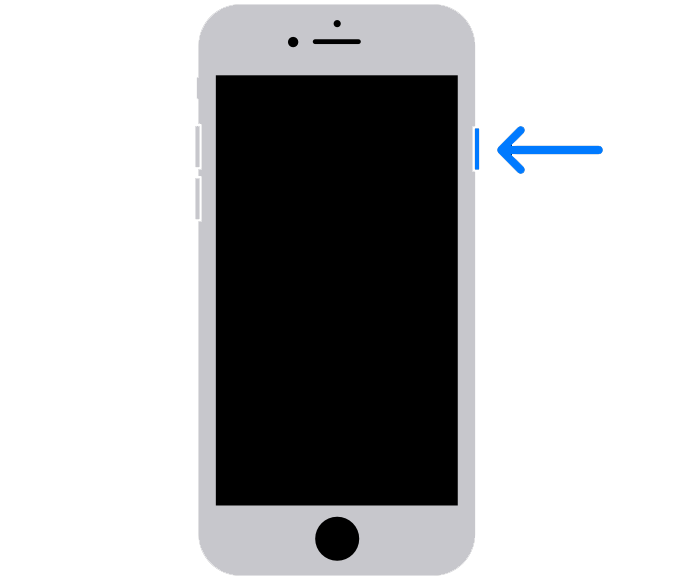
สำหรับ iPads ที่ไม่มีปุ่มโฮม:
กดปุ่มปรับระดับเสียง + ปุ่มด้านบนค้างไว้จนกระทั่งข้อความ”เลื่อนเพื่อปิดเครื่อง”ปรากฏขึ้น ตอนนี้ ลากตัวเลื่อนไปทางขวาจนกว่าจอแสดงผลของคุณจะปิด สุดท้าย ให้รออย่างน้อย 30 วินาทีก่อนที่จะเปิด iPad ของคุณ 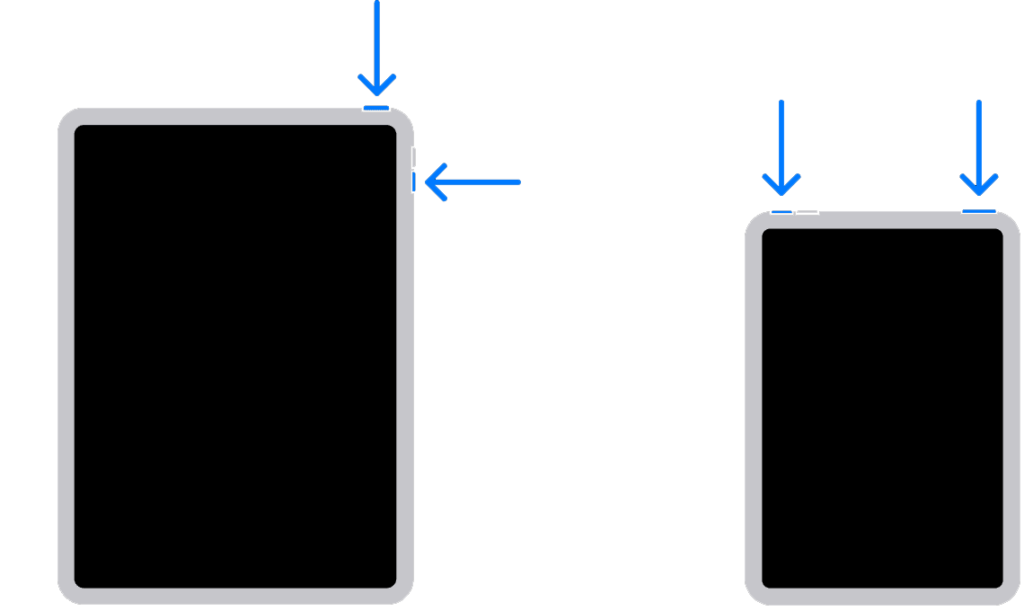
สำหรับ iPad ที่มีปุ่มโฮม:
กด ปุ่มบนสุดค้างไว้จนกว่าแถบเลื่อนเปิด/ปิดเครื่องจะปรากฏขึ้น ลากตัวเลื่อนไปทางขวาจนกระทั่งหน้าจอของคุณเปลี่ยนเป็นสีดำ สุดท้าย ให้รออย่างน้อย 30 วินาทีก่อนที่จะรีสตาร์ท iPad ของคุณ 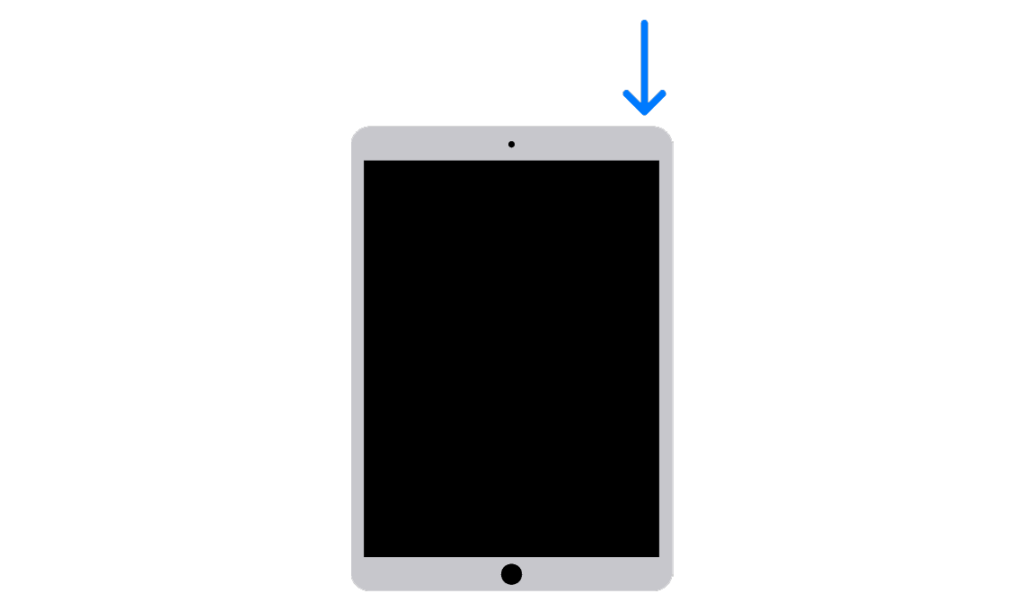
ลองใช้ AirPods Pro ของคุณในภายหลังเพื่อดูว่าใช้งานได้หรือไม่
2. ตรวจสอบแบตเตอรี่ AirPods Pro ของคุณ
ปัญหาหนึ่งของเอียร์บัดไร้สายคือต้องใช้แบตเตอรี่ในการทำงาน หาก AirPods Pro ของคุณไม่ทำงาน อาจเป็นไปได้ว่าแบตเตอรี่หมด ก่อนเชื่อมต่อเอียร์บัด ตรวจสอบให้แน่ใจว่าได้ชาร์จแล้ว
วิธีตรวจสอบระดับแบตเตอรี่ของ AirPods Pro มีดังนี้
รับเคส AirPods และใส่เอียร์บัดเข้าไปข้างใน ปิดฝาและปลดล็อค iPhone หรือ iPad ของคุณ ถือกล่องชาร์จไว้ใกล้กับอุปกรณ์ของคุณแล้วเปิดฝา คุณควรเห็นเมนูป๊อปอัปบนอุปกรณ์ของคุณที่แสดงระดับแบตเตอรี่ของ AirPods ของคุณ 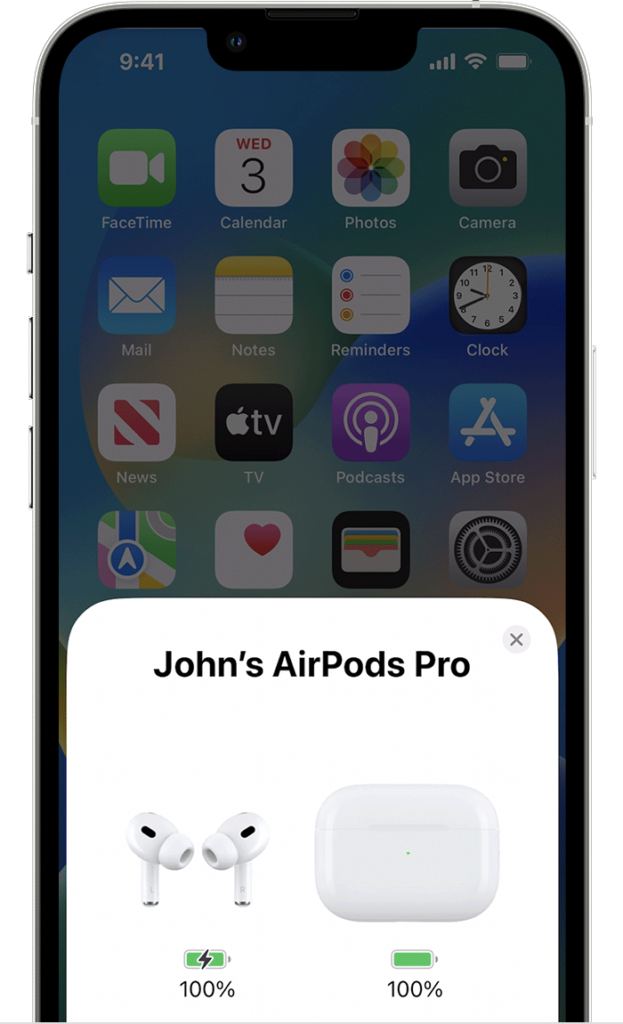
ทิ้ง AirPods Pro ไว้ในกล่องชาร์จเพื่อชาร์จแบตเตอรี่ ตรวจสอบให้แน่ใจว่าเคสมีพลังงานเหลือเพียงพอสำหรับชาร์จ AirPods ของคุณ
3. รีสตาร์ทบลูทูธ
คุณสามารถลองรีสตาร์ทบลูทูธบนอุปกรณ์ของคุณ หากคุณประสบปัญหากับ AirPods Pro การดำเนินการนี้ควรรีเซ็ตการเชื่อมต่อระหว่าง AirPods กับ iPhone หรือ iPad
ดูขั้นตอนด้านล่างเพื่อรีสตาร์ทบลูทูธของอุปกรณ์:
ไปที่หน้าจอหลักและเปิดแอป การตั้งค่า แตะบลูทูธแล้วกดสวิตช์สลับเพื่อปิดคุณลักษณะนี้ รออย่างน้อย 30 วินาทีก่อนเปิดใช้งาน Bluetooth อีกครั้ง 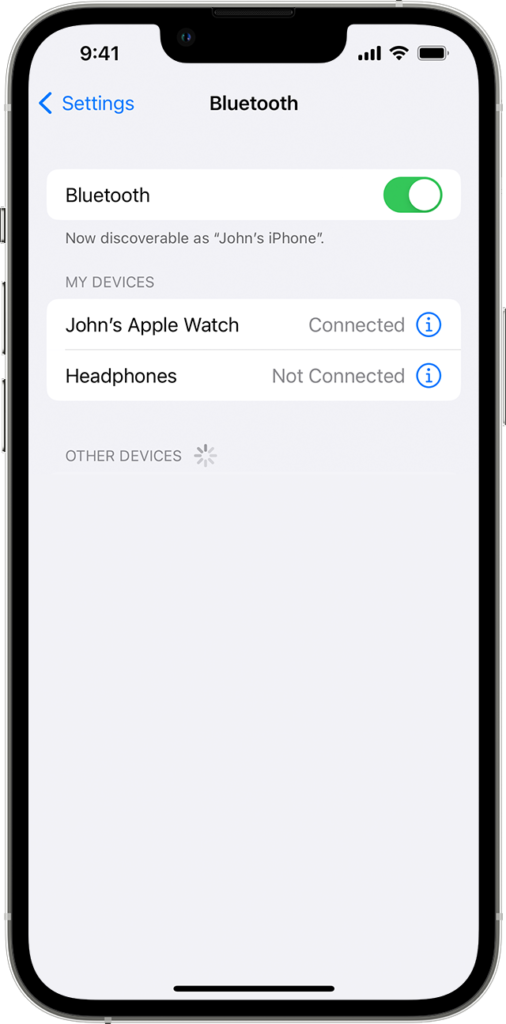
เชื่อมต่อ AirPods Pro อีกครั้งและตรวจสอบว่าปัญหาได้รับการแก้ไขหรือไม่
4. รีเซ็ต AirPods Pro ของคุณ
Apple แนะนำให้ผู้ใช้รีเซ็ต AirPod ทุกครั้งที่พบปัญหาการชาร์จและปัญหาอื่นๆ หากคุณยังไม่ได้ดำเนินการตามขั้นตอนนี้ คุณต้องทำดังนี้:
ใส่ AirPods Pro ลงในกล่องชาร์จแล้วปิดฝา รอ 30 วินาที เปิดฝาแล้วใส่ AirPods Pro ในหูของคุณ ไปที่อุปกรณ์ของคุณและไปที่ การตั้งค่า > บลูทูธ หากคุณเห็น AirPods ของคุณ ให้แตะที่ ข้อมูลเพิ่มเติม (i) เลือกลืมอุปกรณ์นี้แล้วแตะอีกครั้งเพื่อยืนยัน 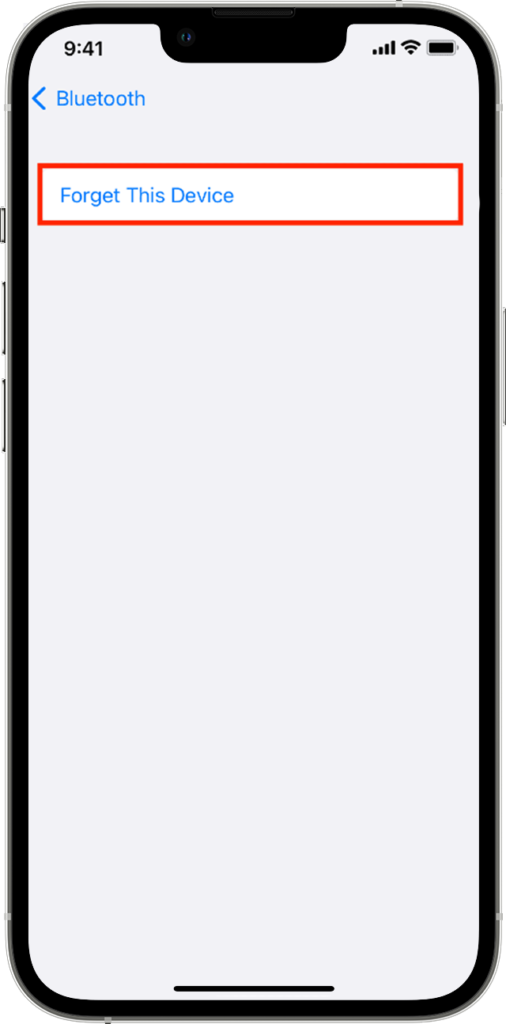 ใส่ AirPods Pro กลับเข้าไป ในเคส และคราวนี้เปิดฝาไว้ ที่ด้านหลังของกล่องชาร์จ ให้กดปุ่มตั้งค่าประมาณ 15 วินาที หรือจนกว่าไฟแสดงสถานะที่ด้านหน้าจะกะพริบเป็นสีเหลืองอำพัน จากนั้นจึงเป็นสีขาว
ใส่ AirPods Pro กลับเข้าไป ในเคส และคราวนี้เปิดฝาไว้ ที่ด้านหลังของกล่องชาร์จ ให้กดปุ่มตั้งค่าประมาณ 15 วินาที หรือจนกว่าไฟแสดงสถานะที่ด้านหน้าจะกะพริบเป็นสีเหลืองอำพัน จากนั้นจึงเป็นสีขาว 
ลอง เชื่อมต่อ AirPods Pro เข้ากับอุปกรณ์ของคุณ แล้วดูว่าคุณจะยังพบปัญหาขณะใช้งานหรือไม่
5. อัปเดตอุปกรณ์ของคุณ
เวอร์ชันของ iOS หรือ iPad OS ที่คุณใช้อาจมีปัญหาพื้นฐานที่ทำให้ AirPods Pro ไม่ทำงาน หากเป็นเช่นนั้น ให้อัปเดตอุปกรณ์ของคุณเป็นเวอร์ชันล่าสุดเพื่อแก้ไขจุดบกพร่องและข้อผิดพลาดต่างๆ
ดูขั้นตอนด้านล่างเพื่ออัปเดตอุปกรณ์ของคุณ:
ไปที่หน้าจอหลักแล้วเปิด การตั้งค่า ไปที่ ทั่วไป> การอัปเดตซอฟต์แวร์ แตะ ดาวน์โหลดและติดตั้งแล้วทำตามคำแนะนำ 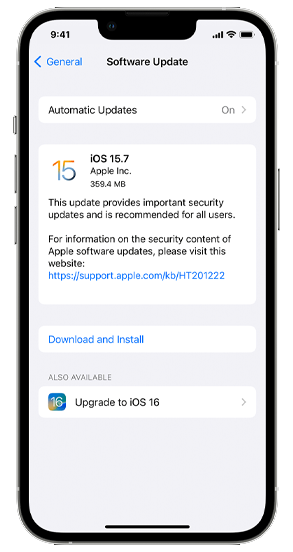
ใช้ AirPods Pro ของคุณในภายหลังเพื่อยืนยันว่าการอัปเดตแก้ไขปัญหาอุปกรณ์และ AirPods ของคุณหรือไม่
6. ตรวจสอบความเร็วท่าทาง
หากคุณพบว่าคุณสมบัติท่าทางสัมผัสของ AirPods Pro ไม่ตอบสนอง คุณอาจต้องปรับแต่งการกำหนดค่าบางอย่างบนอุปกรณ์ของคุณ นี่เป็นข้อร้องเรียนทั่วไปสำหรับผู้ใช้ AirPods และการเปลี่ยนความเร็วของท่าทางควรช่วยแก้ปัญหาได้
สิ่งที่คุณต้องทำมีดังนี้
ไปที่การตั้งค่า ใน iPhone หรือ iPad แตะการเข้าถึง มองหาส่วน กายภาพและมอเตอร์แล้วแตะที่ AirPods เปลี่ยน ระยะเวลาการกดค้างไว้ เป็น สั้น หรือ สั้นกว่า 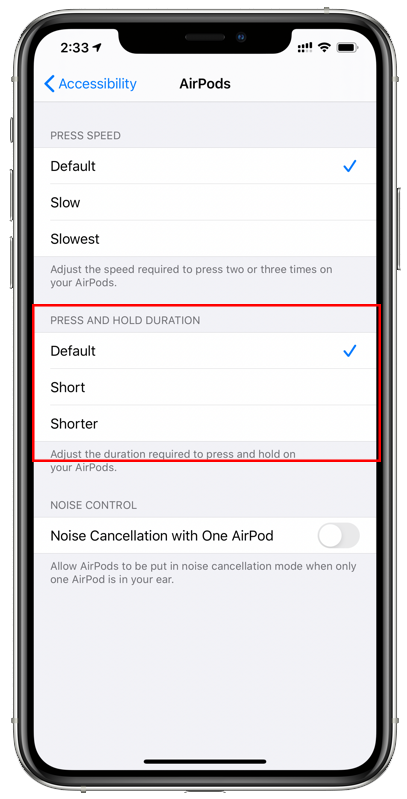
สิ่งนี้ควรทำให้ท่าทางบน AirPods Pro ของคุณตอบสนองได้ดีขึ้น
7. ทำความสะอาด AirPods Pro ของคุณ
หากพบว่า AirPods ของคุณมีเอาต์พุตเสียงที่เบา สิ่งสกปรกหรือเศษเล็กเศษน้อยอาจอุดตันตะแกรงของลำโพง ในกรณีนี้ เราขอแนะนำให้คุณทำความสะอาด AirPods เพื่อให้แน่ใจว่าเสียงจะออกมาจากตะแกรงได้อย่างเหมาะสม
หยิบ Q-Tip มาแช่ในแอลกอฮอล์ แล้วค่อยๆ ทำความสะอาดตะแกรง คุณสามารถใช้ผ้านุ่มๆ แทนได้หากคุณไม่มี Q-Tips
เมื่อเสร็จแล้ว ให้ลองใช้ AirPods Pro ของคุณและดูว่าเสียงออกมาถูกต้องหรือไม่
ที่เกี่ยวข้อง: วิธีแก้ไข AirPod ข้างหนึ่งดังกว่าอีกข้าง
8. ดูดมันขึ้น
แม้จะทำความสะอาดอย่างล้ำลึกแล้ว ก็ไม่สามารถขจัดสิ่งแปลกปลอม เช่น ขี้หูที่สะสมอยู่ภายในตะแกรงของ AirPods ออกได้ง่ายๆ เพื่อแก้ไขปัญหานี้ ผู้ใช้พบวิธีที่ผิดปกติในการขจัดขี้หูที่สะสมอยู่ใน AirPods ของพวกเขา
วิธีแก้ปัญหาที่นอกรีต? ใช้ปากดูดเศษผงและขี้หูจากอีกด้านของตะแกรง วิธีนี้ช่วยให้คุณทำความสะอาด AirPods ได้โดยไม่ต้องถอดแยกชิ้นส่วน
อย่างไรก็ตาม ให้วางผ้าสะอาดไว้บนตะแกรงลำโพงก่อนที่จะดูดเข้าไป แนวคิดคือให้ดูดเข้าไปในตะแกรงไปเรื่อย ๆ จนกว่าคุณจะรู้สึกถึงอากาศไหลเวียน
ทำซ้ำขั้นตอนสำหรับ AirPods ทั้งสองและดูว่าปัญหาได้รับการแก้ไขหรือไม่
9. ตรวจสอบการกำหนดค่าของคุณ
หาก AirPods Pro ข้างใดข้างหนึ่งของคุณไม่ทำงาน อาจมีปัญหากับการกำหนดค่าอุปกรณ์ของคุณ
ดูขั้นตอนด้านล่างเพื่อกำหนดการตั้งค่าเสียงของคุณอย่างถูกต้อง:
ไปที่การตั้งค่า ใน iPhoneหรือ iPad. ไปที่ การเข้าถึง> เสียง/ภาพ มองหา เสียงโมโน และปิดใช้งาน ตรวจสอบส่วน ยอดคงเหลือ และตรวจสอบให้แน่ใจว่าได้ตั้งค่าแถบเลื่อนไว้ที่กึ่งกลาง 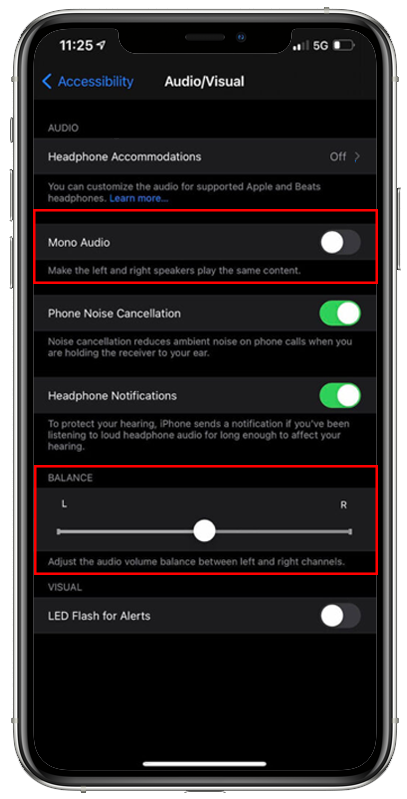
รีสตาร์ทอุปกรณ์และดูว่าคุณสามารถใช้ AirPods Pro ได้โดยไม่มีปัญหาหรือไม่
10. ตรวจสอบ ANC และโหมดความโปร่งใส
ความแตกต่างที่ใหญ่ที่สุดระหว่าง AirPods ปกติกับ AirPods Pro คือโหมดฟังเสียงภายนอกและการตัดเสียงรบกวนแบบแอ็คทีฟ อย่างไรก็ตาม คุณลักษณะเหล่านี้ไม่ได้เปิดใช้งานโดยค่าเริ่มต้น และคุณจะต้องปรับแต่งการตั้งค่าของคุณจึงจะใช้งานได้
หาก ANC หรือโหมดฟังเสียงภายนอกไม่ทำงานบน AirPods Pro ให้ทำตามขั้นตอนด้านล่างเพื่อแก้ปัญหา:
ไปที่หน้าจอหลักแล้วเปิดแอป การตั้งค่า . แตะที่ บลูทูธ ค้นหา AirPods Pro แล้วแตะ ข้อมูลเพิ่มเติม (i) ภายใต้ การควบคุมเสียงรบกวน ให้เปิดใช้งาน การตัดเสียงรบกวน หรือ โหมดฟังเสียงภายนอก 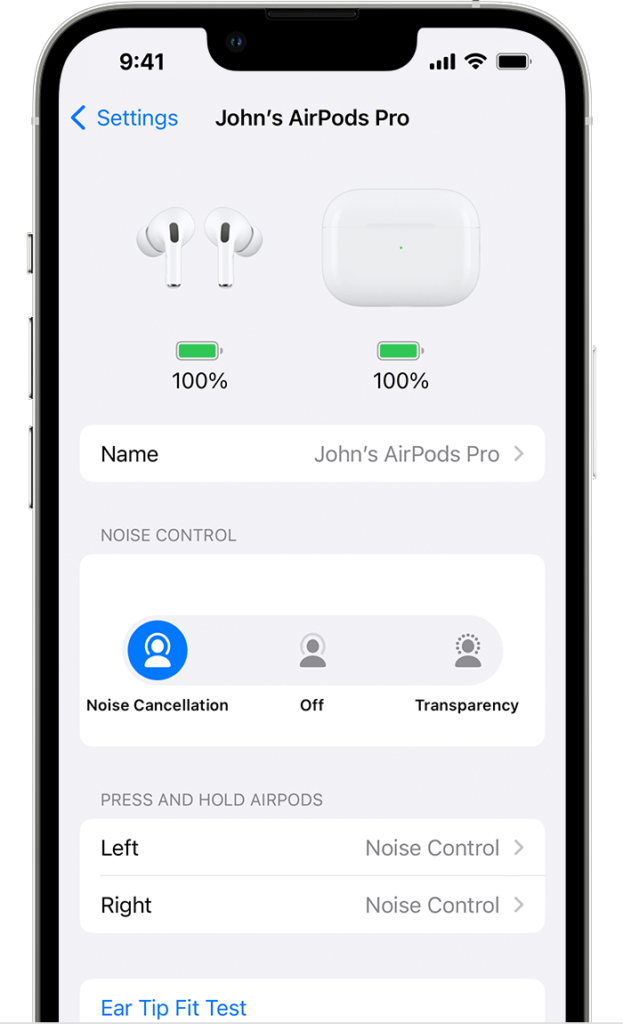
เชื่อมต่อ AirPods Pro ของคุณอีกครั้ง และฟีเจอร์นี้ควรจะใช้งานได้
ที่เกี่ยวข้อง: วิธีแก้ไขปัญหาเสียงของ AirPods ใน Windows 11
11 ติดต่อ Apple
หาก AirPods Pro ของคุณยังคงใช้งานไม่ได้ เราขอแนะนำให้คุณปล่อยให้ผู้เชี่ยวชาญจัดการสถานการณ์
ไปที่ หน้าสนับสนุนของ Apple และติดต่อทีมเพื่อรายงานปัญหาที่คุณประสบกับ AirPods ระบุรุ่นที่แน่นอนของอุปกรณ์ รุ่นของ AirPods Pro และข้อมูลที่จำเป็นอื่นๆ ที่สามารถช่วยทีมแก้ไขปัญหาได้เร็วขึ้น
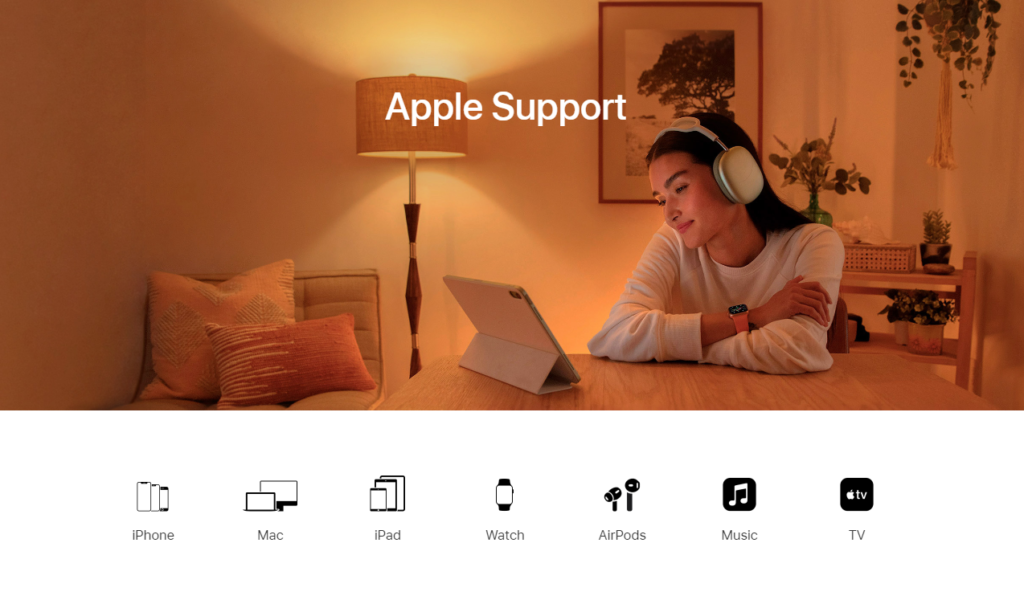
คุณยังสามารถตรวจสอบคำแนะนำในหน้าของพวกเขาและดูว่าคุณสามารถค้นหาวิธีแก้ไขปัญหาอื่นๆ ที่ไม่ได้กล่าวถึงข้างต้นได้หรือไม่
นั่นเป็นการสิ้นสุดคำแนะนำของเราเกี่ยวกับวิธีแก้ไข AirPods Pro ของคุณหากใช้งานไม่ได้ หากคุณมีคำถามหรือข้อกังวลอื่น ๆ โปรดแจ้งให้เราทราบในส่วนความคิดเห็น และเราจะพยายามอย่างเต็มที่เพื่อช่วยเหลือคุณ
หากคำแนะนำนี้ช่วยคุณได้ โปรดแบ่งปัน